[教程]Azure stu/B1s/扩展64G硬盘的方法
3月30日更新• azure • 调整硬盘大小•其他VPS 教程•阅读:4,253次
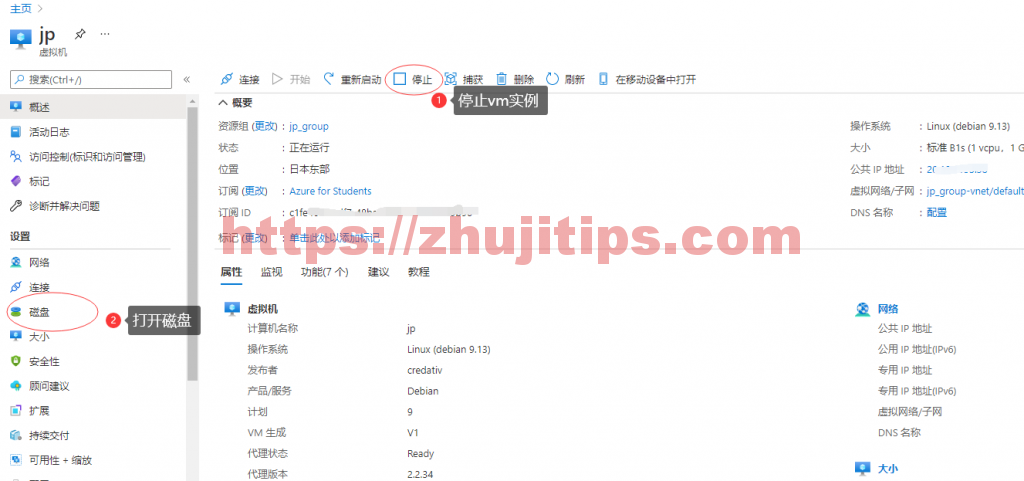
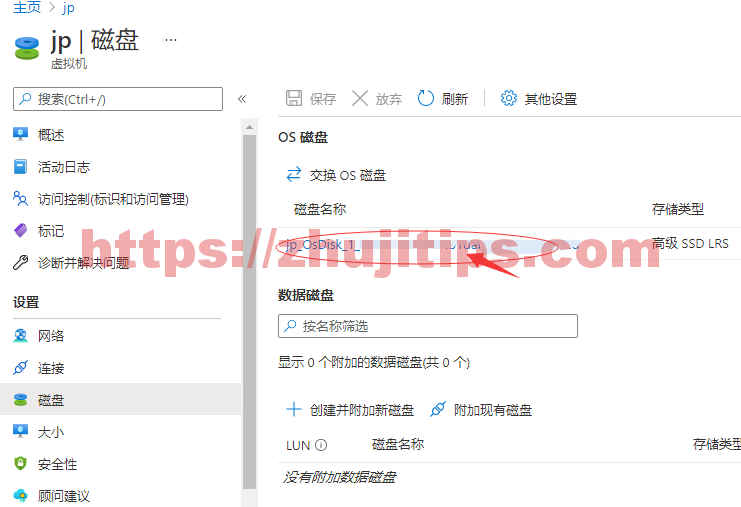
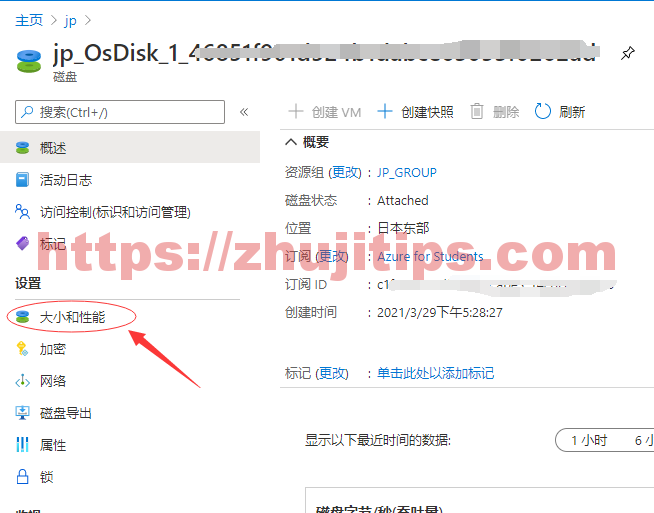
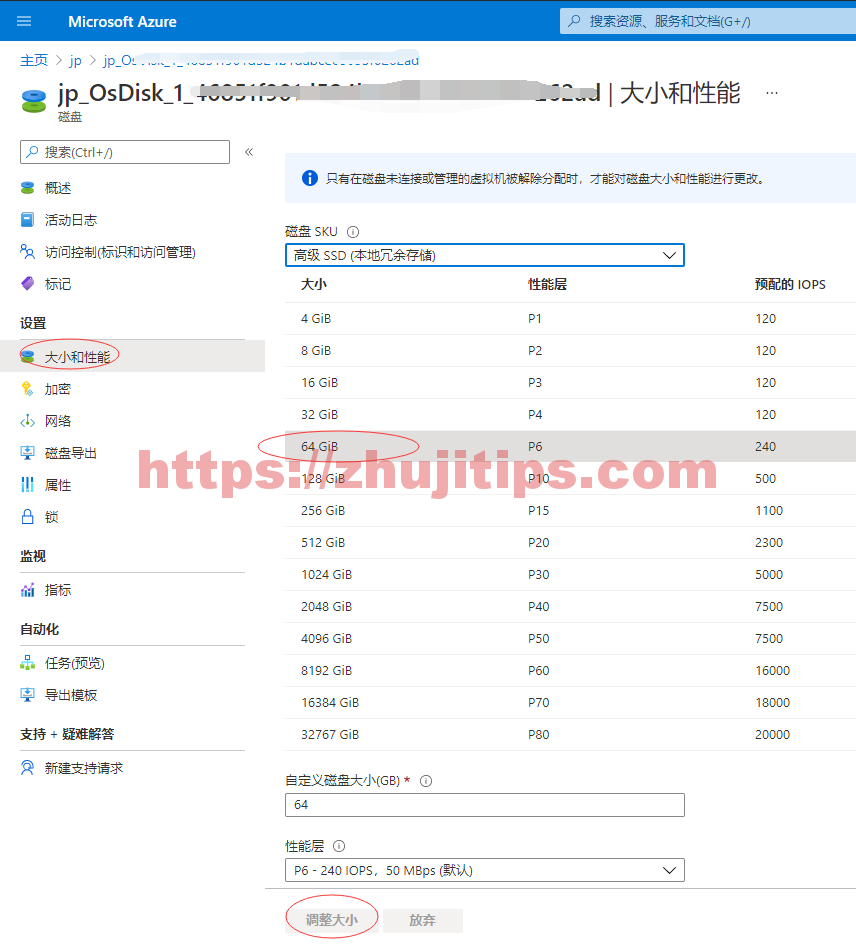
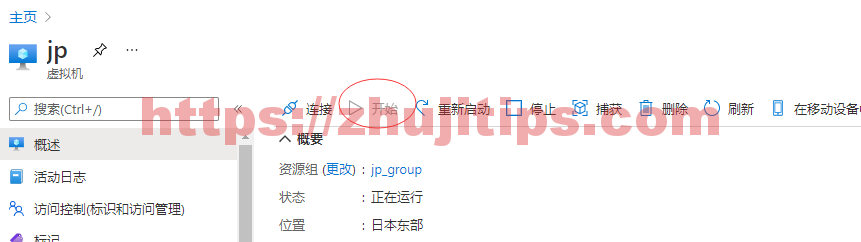
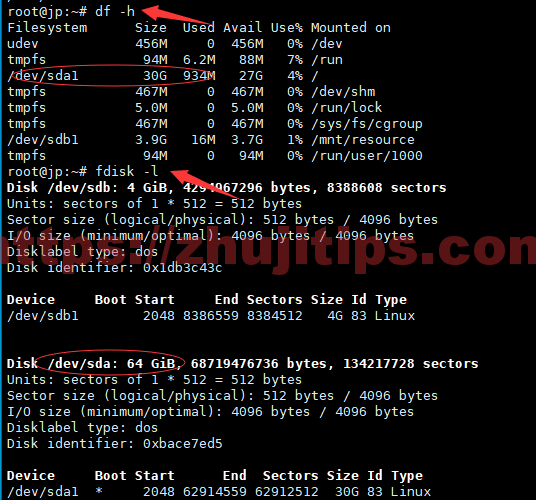
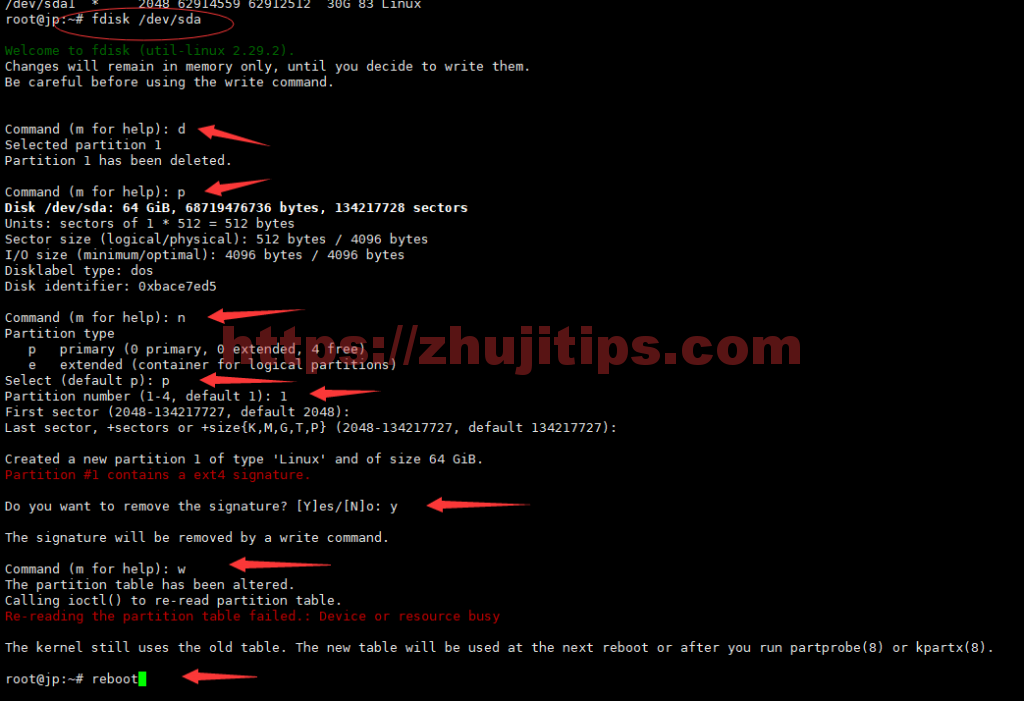
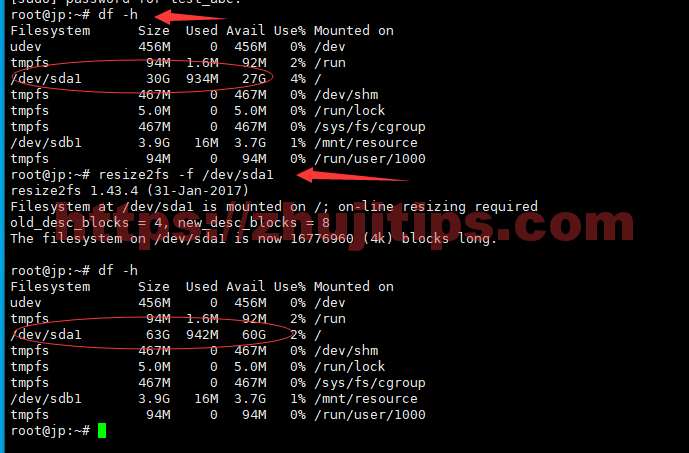
写在前面
最近,群友送了个Azure stu $100/年的帐号给我。
之前,也有过这种帐号,知道B1s的扩展成64G硬盘,是免费的。但是扩展硬盘一直没成功。终端中查看的硬盘大小始终是32G。其实是Azure已经给64G硬盘了,但是没去扩展。
今天,又测试了下,一顿搜索,终于解决问题:在Azure的网页上需要扩展完成后,还需要在SSH终端中做如下操作。
教程
第一步
在portal.azure.com网页上操作
停止VM实例
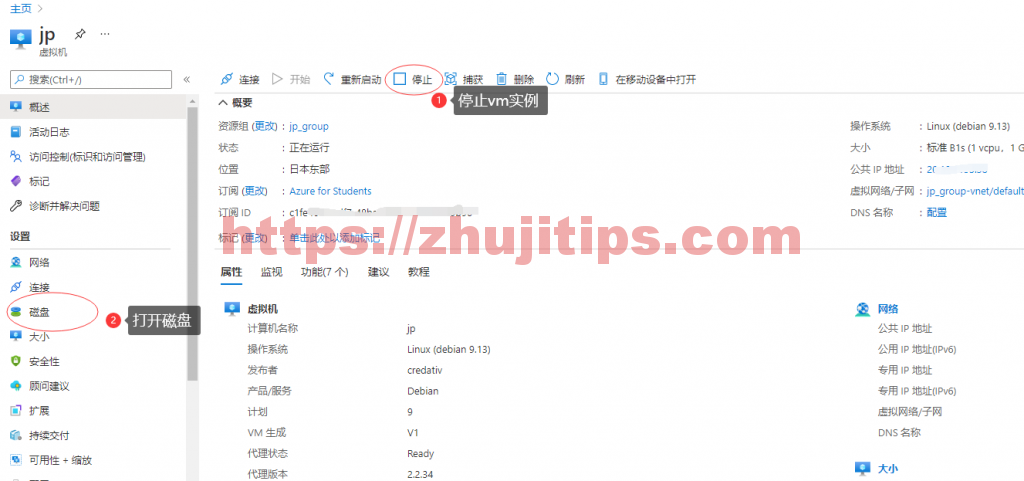
打开磁盘
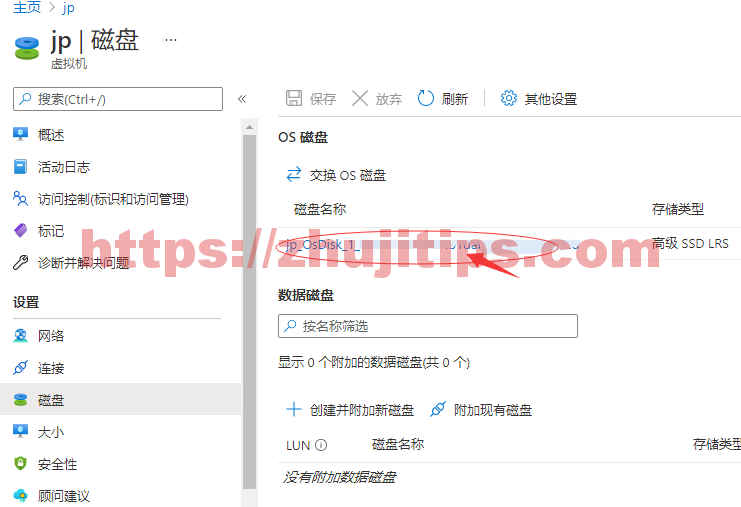
点击该磁盘
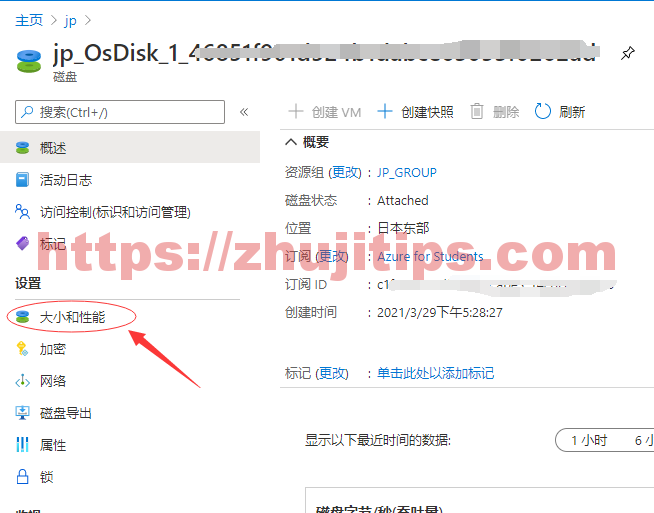
点击“大小和性能”
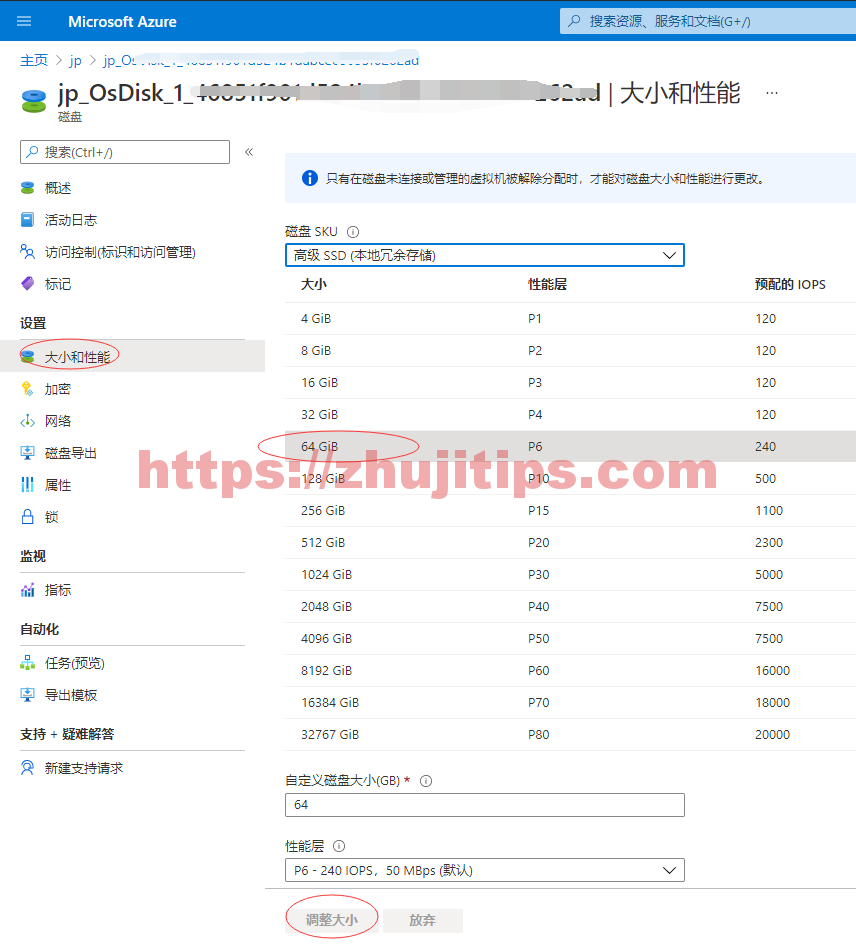
在关闭VM实例后,修改硬盘大小,点击调整大小。这里的调整大小,就不会是灰色的。
第二步
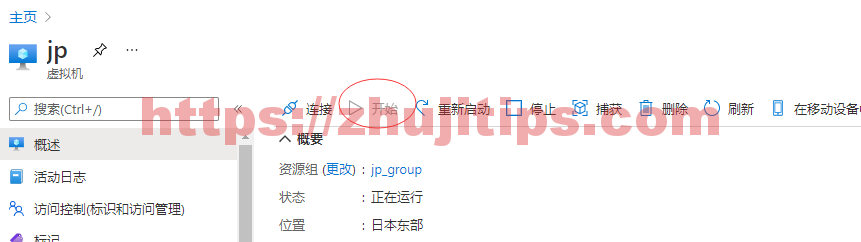
点击开始
然后在SSH终端中运行下面的操作
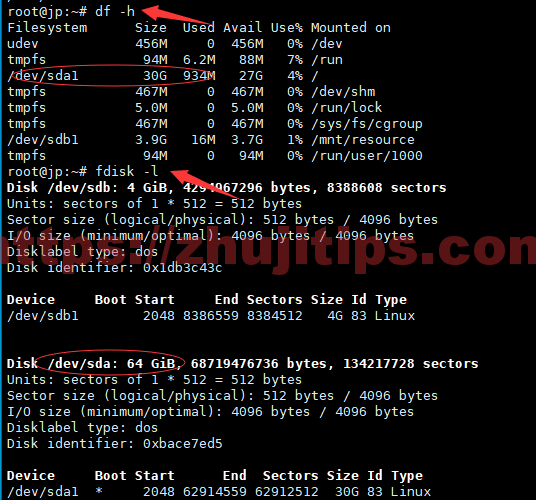
df -h
fdisk -l
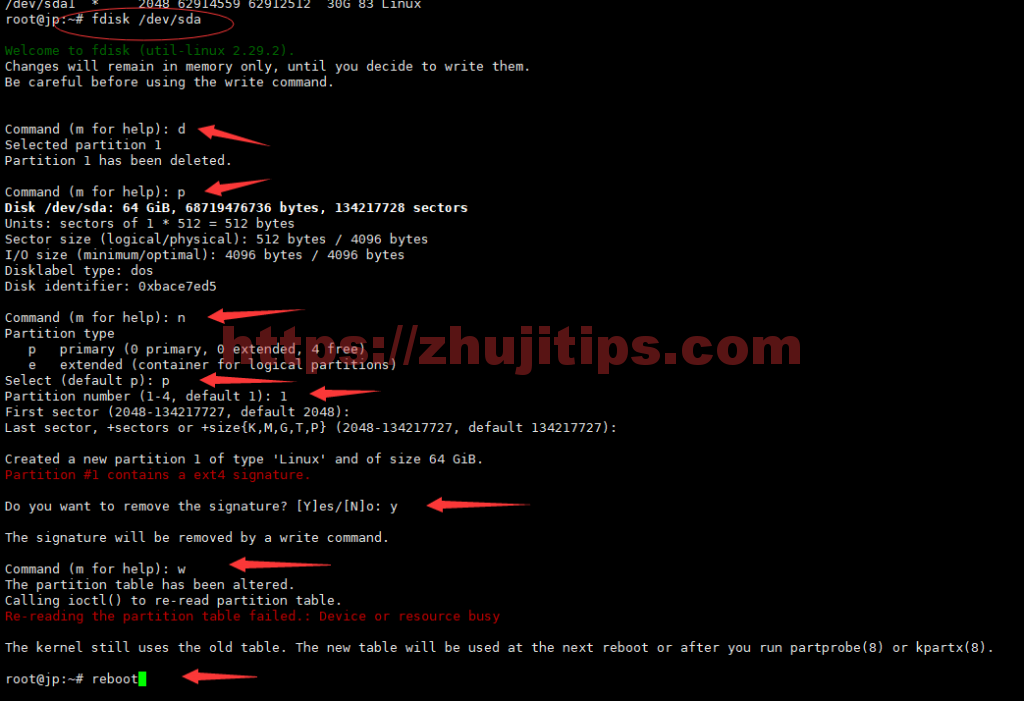
fdisk /dev/sda
根据提示,如上图,敲入几个命令
之后,reboot重启
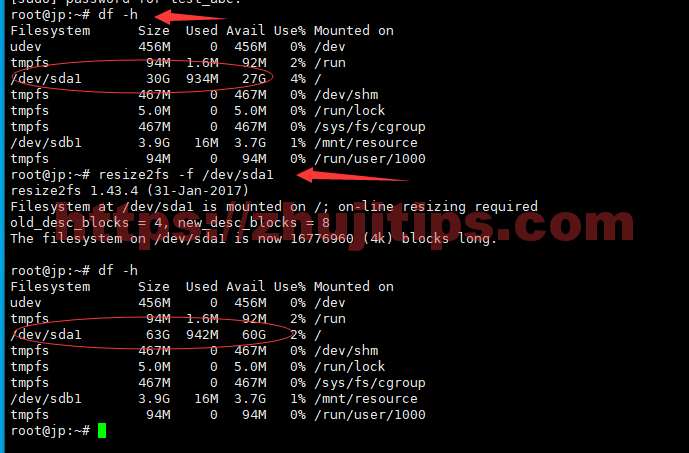
再次查看
df -h
如上图,发现硬盘大小没变
运行
resize2fs -f /dev/sda1
再次查看
df -h
发现硬盘空间已经改变成64G